Как сфотографировать звезды на телефоне, реально ли это?
Если посмотреть на характеристику камеры современного смартфона, то может показаться, что её можно использовать для съемки каких-то фильмов или сюжетов. Но в реальности зачастую оказывается, что фотография получается стандартной, причем не всегда с хорошей детализацией. И это мы не берем в расчет ночную съемку, когда вместо красивого изображения получается что-то размытое и с большим количеством шумов. Тем не менее, люди продолжают задавать подобный вопрос: а как сфотографировать звезды на телефоне, реально ли это сделать? Что же, теоретически – да, а вот на практике все зависит от характеристик самой камеры.
Как сфотографировать звезды на телефон?
В интернете можно найти фотографии звездного неба, которые были сделаны на обычный телефон, причем не всегда обладающий какими-то космическими характеристиками. Как оказалось, главное – правильно выбрать место для съемки и хорошо закрепить смартфон. Мы составили примерный алгоритм, который позволит даже самому начинающему «фотографу» сделать классную фотографию звезд!
Шаг 1: выбор места
На результат конечного снимка влияет исходная локация, которую вы выбрали для съемки. Если решено фотографировать звёздное небо, то делать это нужно явно не в городе. Желательно найти открытое пространство, где отсутствует постороннее освещение. Отлично подойдет лес, поле или берег небольшого водоема.
Но перед поездкой или походом не забудьте посмотреть текущую погоду, потому что от неё также многое зависит. Как вы знаете, если на небе будет слишком много облаков, то увидеть звезды никак не получится. Конечно, если у вас есть свой самолет их можно разогнать, но это скорее исключение из правил. Важно, чтобы была ясная погода, а ночные светила были хорошо заметны.

Фотография звездного неба
И напоследок подумайте о штативе, ведь вам для качественной фотографии придется несколько секунд держать смартфон в неподвижном состоянии. Приближение будет слишком большим, поэтому даже малейший сдвиг камеры способен повлиять на конечный результат. Вы можете как купить профессиональный штатив, так и сделать некое его подобие самостоятельно.
Шаг 2: технические настройки
С местом съемки определились? Значит пришло время правильно настроить камеру смартфона. Если вы не знаете, то в более-менее качественных приложениях есть так называемый «профессиональный режим», предназначенный для ручного изменения всех параметров. В принципе, настраивать нужно не так и много опций, всего-то две:


Кстати, о съемке ночного неба более подробно рассказывается здесь.
И всё, больше ничего настраивать и не требуется. Вам остается установить штатив, найти участок неба с большим количеством звезд, а после нажать на кнопку для создания снимка. Если с первого раза ничего красивого не получилось, то немного подкорректируйте параметры выдержки и ISO, подобрав подходящее сочетание!
Вывод
Итак, мы постарались в общих чертах рассказать, как сфотографировать звезды на телефоне максимально красиво и четко. Вообще, лучше для этих целей использовать профессиональную камеру с набором объективов. А если такой возможности нет, то и на смартфон вполне реально сделать качественный снимок! Остались вопросы? Тогда задавайте их в комментариях!
[Инструкции] Фотографируем звёздное небо на камеру смартфона.

584d2266b5079.jpg (509.7 KB, Downloads: 12)
2020-08-11 20:19:25 Upload
IMG_20200810_211006.jpg (619.45 KB, Downloads: 26)
2020-08-11 20:22:39 Upload
Неприятная картина. Звёзд вообще не видно, только небольшие силуэты кроны деревьев. Все это из-за того, что затвор камеры быстро закрылся, и на матрицу попало мало света.
Как видим, автоматический режим нам не помощник.
Нам нужен ручной режим, или же режим ‘Профи’, а также штатив.
Я использую штатив от Xiaomi, вернее трипод Xiaomi Mi selfie stick tripod. Он хоть небольшой, но подойдёт для съёмки. В принципе можно использовать что угодно, главное чтобы смартфон был хорошо закреплён.
Но открывая режим ‘Профи’, люди предпочитают ничего в нем не трогать.
Да, действительно, в этом режиме много непонятных функций (на первый взгляд) (фото №3).
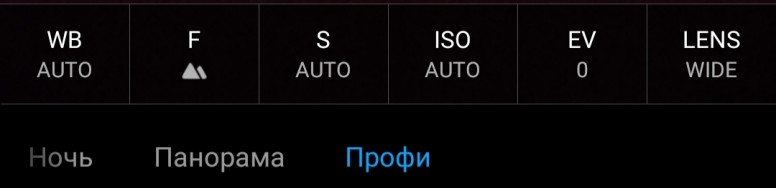
IMG_20200811_085041.jpg (65.16 KB, Downloads: 21)
2020-08-11 20:20:49 Upload
Но если в них начинать разбираться и потихоньку учиться, то можно хорошо овладеть навыками фотографии. Но сегодня я объясню как пользоваться и как настраивать функции ‘F’, ‘S’ и ‘ISO’ именно они будут нужны для фотографии (фото №4).
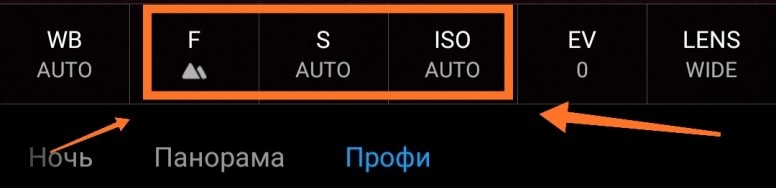
IMG_20200811_092718.jpg (96.46 KB, Downloads: 21)
2020-08-11 20:20:49 Upload
Для начала объясню какие функции они выполняют:
1. F— означает фокус. Чем меньше шкала, тем ближе камера фокусирует объект. Чем больше шкала, тем дальше камера фокусирует объект (фото №5. Первое фото показывает минимальную шкалу. Второе фото показывает максимальную шкалу).
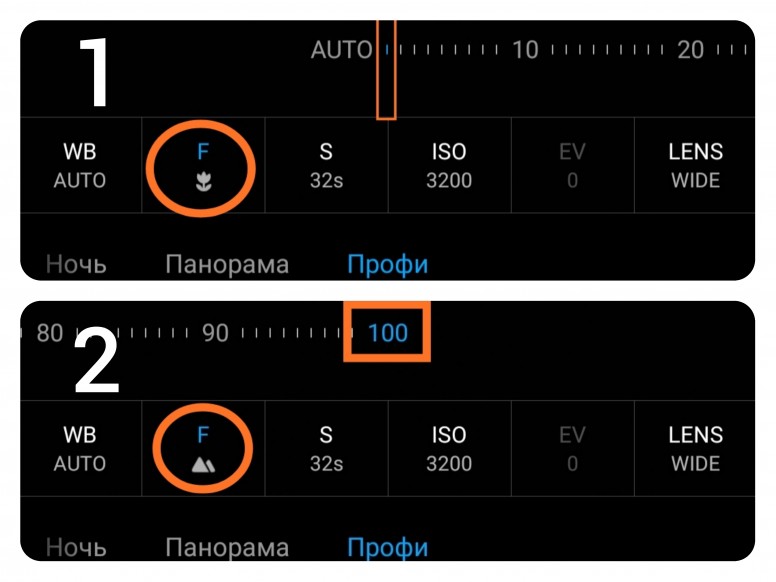
CollageMaker_20200811_102349212.jpg (1020.02 KB, Downloads: 20)
2020-08-11 20:24:50 Upload
2. S— обозначает скорость спуска затвора камеры. Чем больше скорость спуска затвора, тем больше матрице нужно света, иначе фотография получится темной. Самый быстрый спуск затвора это 1/1000s (одна тысячная секунды). Такой способ подойдёт для съёмки фотографии днём на улице, если надо сфотографировать что-то очень быстрое, например проезжающий автомобиль, без размытия фотографии.
Но чем меньше скорость спуска затвора, тем чувствительнее матрица становится к свету. Максимум можно выдержать 32 секунды (фото №6. Первое фото показывает минимальную шкалу скорости спуска затвора. Второе фото показывает максимальную шкалу скорости спуска затвора). Но при этом любое движение испортит фотографию. Поэтому нужен штатив. Вот это то что надо.
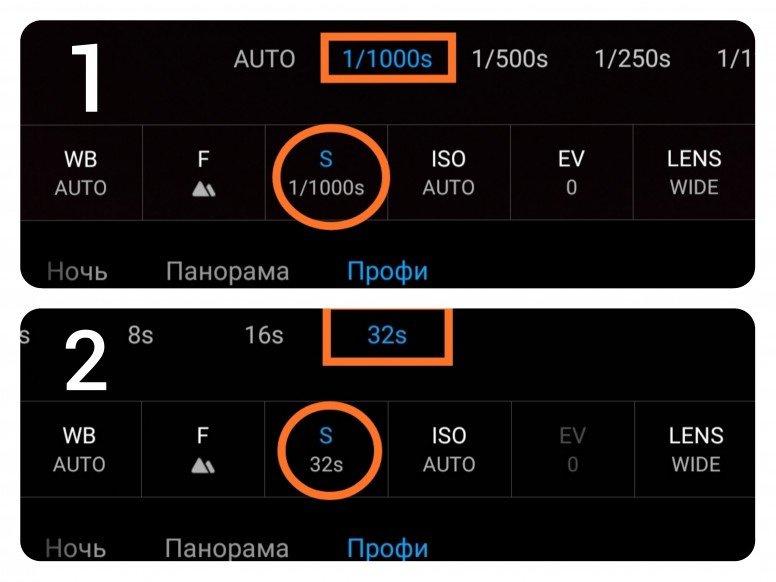
CollageMaker_20200811_102104231.jpg (1.45 MB, Downloads: 17)
2020-08-11 20:25:05 Upload
3. ISO— увеличивает чувствительность камеры к свету. Чем больше значение ISO, тем чувствительнее камера к свету, но при этом качество изображения становится хуже. В изображении будут присутствовать сильные шумы (но только при максимальных настройках ISO). На минимальных настройках фотография получится то что надо (фото №7. Первое фото показывает минимальную чувствительность к свету. Второе фото показывает максимальную чувствительность к свету).
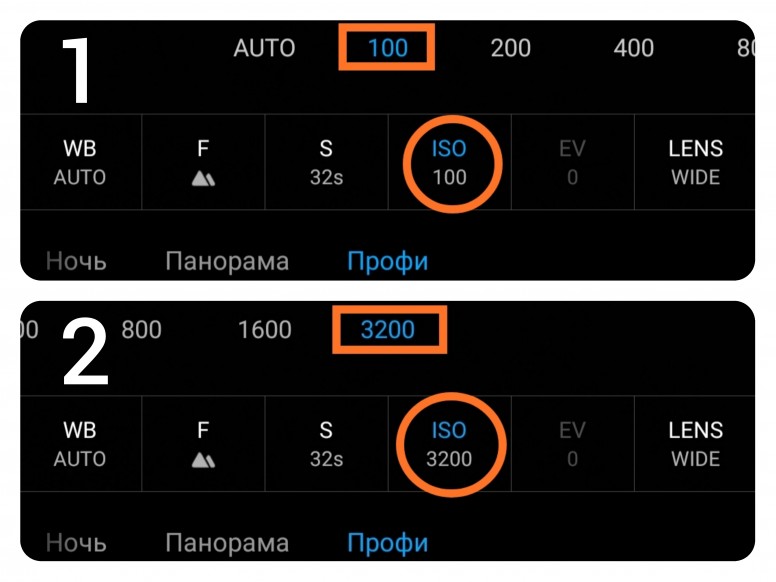
CollageMaker_20200811_102241142.jpg (1.22 MB, Downloads: 14)
2020-08-11 20:25:03 Upload
Думаю объяснил понятно.
Теперь перейдем непосредственно к инструкции.
Для начала нам нужно найти подходящее место. Желательно найти какой-нибудь пустырь, где мало света. Если фотографировать на улице при хорошем ее освещении, то фотография будет сильно засвечена. Найдя пустырь или малоосвещенный квартал, нужно установить штатив.
Но прежде чем смартфон поставить на штатив, нужно выполнить настройки камеры в режиме ‘Профи’.
Сначала нужно выставить максимальный фокус (F). Выставим значение на 100 (см. фото №8).
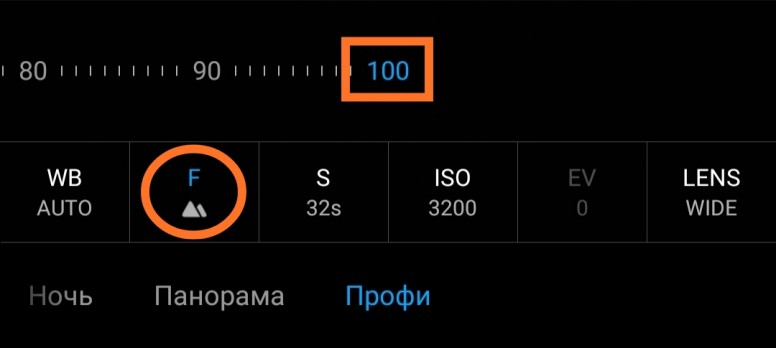
IMG_20200811_093101.jpg (83.7 KB, Downloads: 27)
2020-08-11 20:28:10 Upload
Затем необходимо настроить скорость спуска затвора (S). Выставляем это значение на 32s (см. фото №9).
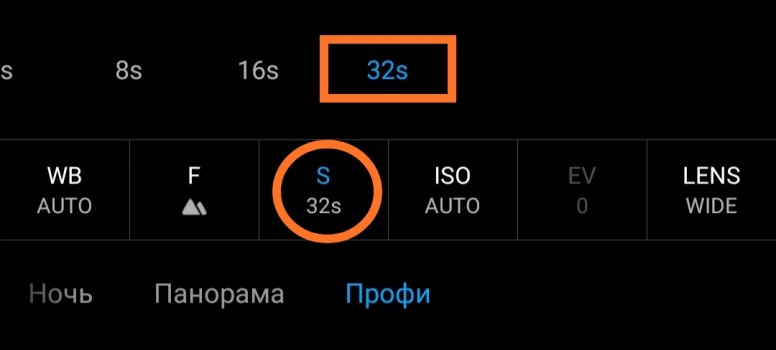
IMG_20200811_090108.jpg (77.49 KB, Downloads: 22)
2020-08-11 20:28:10 Upload
Далее увеличиваем чувствительность камеры к свету (ISO). Выставляем это значение на 200 (см. фото №10).
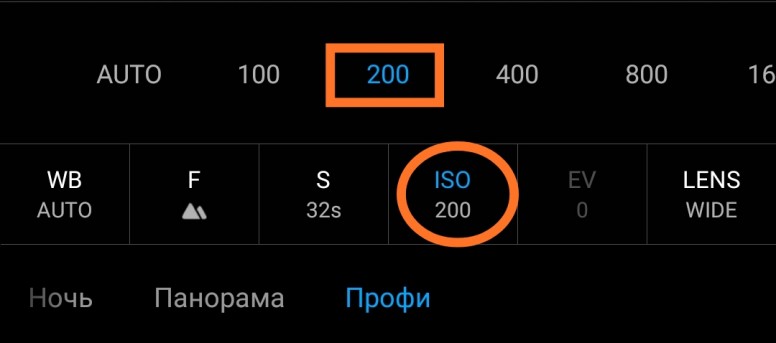
IMG_20200811_103050.jpg (86.99 KB, Downloads: 21)
2020-08-11 20:28:10 Upload
Теперь выполнив все настройки можно смартфон ставить на штатив. Направив камеру в небо нужно нажать на кнопку ‘Спуска затвора’ (белую кнопку посередине). Но нажав на кнопку нельзя трогать телефон, поскольку затвор камеры ещё открыт, и будет открыт в течении 32 секунд. А любое движение камеры испортит снимок. По истечению 32-х секунд, снимок будет готов. Он появится в Галерее.
Вот в принципе и все. Обработав этот получившейся снимок в Adobe Lightroom (или в любом другом графическом редакторе) и обрезав фото до размера поста в Инстаграм, я получил такой результат (фото №11).

IMG_20200810_212228_810.jpg (3.15 MB, Downloads: 14)
2020-08-11 20:31:15 Upload
Получилось довольно таки неплохо. Честно сказать я хотел запечатлеть созвездие ‘Большой медведицы’, но из-за других мелких звёзд это созвездие не видно. Я был поражен результатом, потому что камера ‘увидела’ даже те звёзды, которые даже человеческий глаз не увидел.
Вот таким способом можно создавать очень красивые снимки. Стоит только хорошо понять и разобраться в режиме Профи, и все! Главное не бояться его использовать. Я скажу больше, что в этом режиме ничего не испортить. И из-за того что что-то покрутили в этом режиме, камера не станет хуже снимать и не сломается 🙂
Да, есть возможность восстановить все настройки по умолчанию, для этого есть специальная кнопка в левом верхнем углу (напоминает на две полукруглые стрелочки).
На этом все! Думаю эта тема будет полезной. Удачных снимков и хорошего дня!
Как снимать ночное небо и метеоры на смартфон, чтобы получать отличные фото
Ночное небо и метеоритный дождь — отличное сочетание для фотографии. И для того, чтобы их…
Ночное небо и метеоритный дождь — отличное сочетание для фотографии. И для того, чтобы их заснять, не обязательно использовать дорогостоящее фотооборудование. Современные смартфоны вполне позволяют получать эффектные снимки ночного неба. Нужно лишь помнить несколько простых советов, о которых я расскажу ниже.
Конечно, камеры смартфонов далеко не так производительны, как их традиционные и более старшие собратья, но новые модели смартфонов становятся лучше с каждым годом. И с помощью нескольких хитростей и некоторых программных надстроек ваш смартфон вполне может делать красивые фотографии ночного неба.
Основные настройки камеры смартфона для съёмки ночного неба
Баланс белого
Установите баланс белого на дневной или автоматический режим.
Выдержка
Для съёмки ночного неба попробуйте длинные выдержки от 10 до 30 секунд. Оптимальную выдержку можно подобрать лишь опытным путём.
Чувствительность ISO
Идеальным вариантом будет выбрать значения от ISO 400 до ISO 1600.
Используйте штатив
Для получения качественной фотографии ночного неба самое главное — это стабильность и захват максимального количества света, идущего от звёзд. Поэтому важно, чтобы у вас были правильные инструменты для работы, которые смогут значительно увеличить ваши шансы на успех.
Штатив обеспечит устойчивость вашего смартфона и поможет избежать нежелательных вибраций. Даже малейшее движение может испортить фотографию на длинной выдержке, а это означает, что вы не получите резких снимков. А в большинстве случаев размытый снимок — некачественный снимок, каким бы красивым он ни был.
Снимайте на объектив с самой светосильной диафрагмой
Ещё одно очевидное, но важное правило. Чтобы получить наилучшие снимки ночного неба, ваш телефон должен уловить как можно больше света. Большинство из новейших смартфонов оснащены модулями камер с несколькими объективами.
Поэтому выбор объектива с самой широкой диафрагмой должен помочь сделать ночное небо, звёзды и метеоры на ваших фотографиях ярче. Если ваш смартфон предлагает ночной режим, не лишним будет его активировать.
Используйте приложение для съёмки на длинной выдержке
Длинная выдержка очень важна для съёмки ночного неба, звёзд и для фиксации мимолетных метеоров. Среди бесплатных приложений для съёмки на длинной выдержке можно выбрать Easy Long Exposure Camera (для iPhone) и Long Exposure Camera 2 (для Android).
Отключите вспышку и HDR
HDR означает расширенный динамический диапазон. Эта функция позволяет камере делать несколько снимков подряд и объединять их в один снимок, содержащий больше деталей в тёмных и светлых областях, чем можно увидеть на обычном фото.
Для съёмки ночного неба эта функция может дать неплохой результат, а вот для съёмки метеоров в ночном небе — не очень. Дело в том, что она подразумевает съёмку нескольких кадров подряд, а появление метеора в небе может прийтись как раз на момент “закрытия затвора” между снимаемыми кадрами, и вы упустите долгожданный момент. Поэтому лучше не используйте режим HDR.
Вспышка на смартфоне абсолютно бесполезна при съёмке ночного неба. Она даже может ухудшить изображение — например, подсветив нежелательные элементы переднего плана, сделав небо темнее. При съёмке ночного неба любое световое загрязнение — в том числе и свет вспышки — главный враг хорошей фотографии. Поэтому обязательно убедитесь, что вспышка выключена.
Не используйте зум
Зумирование, как правило, влечёт за собой прикрытие диафрагмы, и уменьшает количество света, попадающего на сенсор камеры смартфона. А, как мы помним, чем больше света захватит камера при съёмке ночного неба, тем лучше.
Поэтому, старайтесь использовать стандартное фокусное расстояние, обеспечивающее максимально открытую диафрагму камеры вашего смартфона.
Сделайте столько снимков, сколько сможете
Убедитесь, что на вашем смартфоне достаточно места для большого количества фотографий, так как вам, скорее всего, придётся сделать не один снимок, чтобы получить наилучший результат. Это, кстати, ещё одна причина выключить вспышку — так вы сэкономите заряд аккумулятора смартфона.
Больше полезной информации и новостей в нашем Telegram-канале «Уроки и секреты фотографии». Подписывайся! Читайте нас на Яндекс.Дзен «Секреты и хитрости фотографии».
Я делаю фотографии космоса на iPhone уже 3 года. Рассказываю, как у меня получается
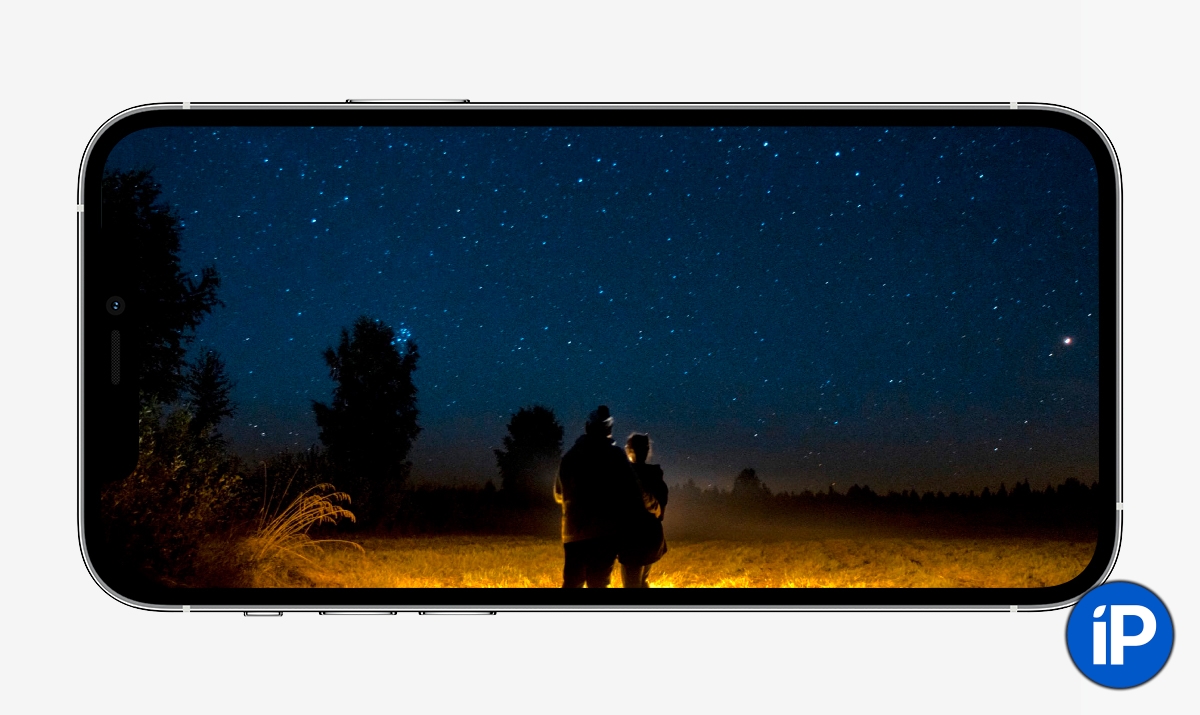
Одно из моих самых любимых увлечений — это астросъёмка, которой я занимаюсь уже практически три года. За это время я понял главную вещь: снимать классно можно на что угодно, особенно на iPhone!
В материале далее я расскажу вам о том, какое оборудование нужно для астросъёмки, как правильно выбрать место для этого и как обработать итоговый снимок.
Расскажу это я на примере нескольких фотографий, сделанных в 2019 и 2020 годах.
? Статья выходит при поддержке re:Store. ?
Как работает астросъёмка
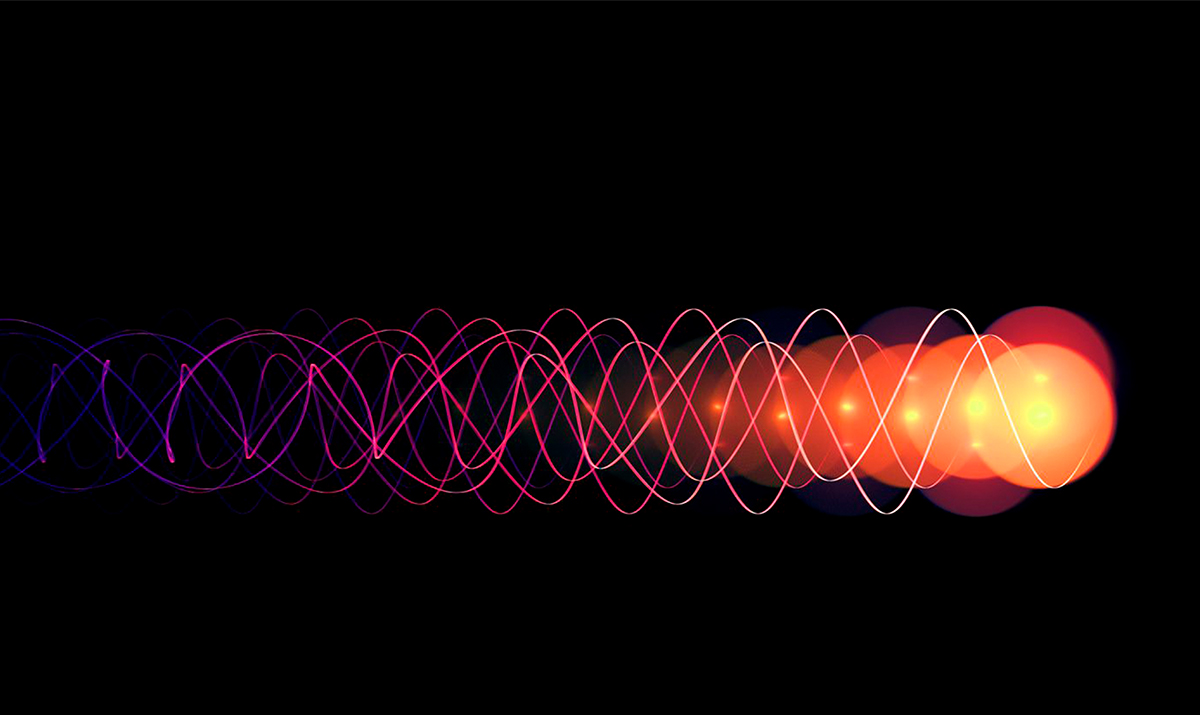 Фотон является безмассовой частицой, поэтому именно фотоны могут передвигаться с максимально возможной скоростью в нашей Вселенной.
Фотон является безмассовой частицой, поэтому именно фотоны могут передвигаться с максимально возможной скоростью в нашей Вселенной.
Сначала давайте кратенько погрузимся в теорию того, как работает астросъёмка. Итак, любой свет представляет собой поток фотонов. Эти фотоны улавливают наши глаза, а также матрицы камер, за счёт чего и получаются фотографии.
Однако матрицы у камер воспринимают фотоны иначе, нежели наши глаза. Когда свет попадает на матрицу, его частицы накапливаются на поверхности в качестве электрического заряда. Соответственно, чем больше фотонов будет уловлено матрицей, тем ярче и детальнее будет итоговый снимок.
 На яркость изображения также влияет размер матрицы и диафрагма у оптики.
На яркость изображения также влияет размер матрицы и диафрагма у оптики.
Но если перестараться, и матрица накопит слишком много фотонов, то изображение может получиться засвеченным. Чтобы избежать этого, на камерах перед матрицей есть затвор, который контролирует время накопления света. В зеркалках он механический, а в смартфонах — электронный.
Механический затвор представляет собой шторку, которая может открываться от тысячных долей секунды до бесконечности, а электронный затвор — это микросхема, которая включает и выключает матрицу подачей напряжения.
Когда дело доходит до съёмки звёзд, выдержка должна быть максимальной в зависимости от характеристик оптики. Но об этом чуть позже.
Как снять звёзды
 Этот набор обязателен, хотя фонарик, конечно, лишь рекоммендация.
Этот набор обязателен, хотя фонарик, конечно, лишь рекоммендация.
Самое главное в этом деле правильно подготовиться. Для астросъёмки обязательно нужен штатив, крепление для смартфона, фонарик с красным светом (чтобы не слепить глаза в полной темноте) и подходящее место.
Снять звёзды абы где, особенно в городе и вблизи него не получится. Чтобы выбрать подходящую локацию, я пользуюсь сервисом Light pollution map. Это интерактивная карта местности, на которой цветом выделены районы с разным уровнем светового загрязнения.
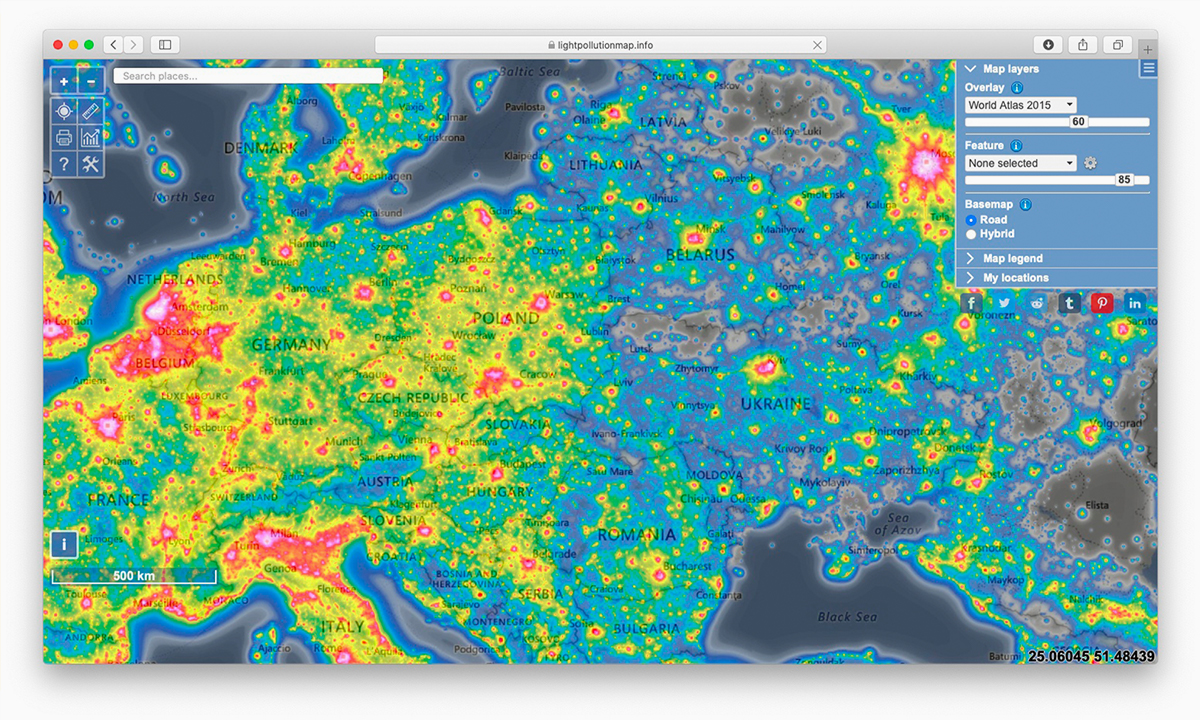 Красные зоны — это области с высоким уровнем светового загрязнения, они не подходят для астросъемки, а вот темные области — это отличные места, где можно сделать фотошедевр.
Красные зоны — это области с высоким уровнем светового загрязнения, они не подходят для астросъемки, а вот темные области — это отличные места, где можно сделать фотошедевр.
Чем темнее область — тем лучше. Учитывайте также близнаходящиеся населённые пункты, так как они могут давать засветы на небе и не позволить снять некоторые космические объекты.
Обязательна безоблачная погода! Вот без неё тоже никуда. На iPhone есть прекрасное приложение Night Sky, в котором можно мониторить степень безоблачности для астронаблюдений. Главная фишка приложения — это показ небесных тел в реальном времени с задействованием гироскопа, так что Night Sky поможет ещё навести камеру на ту область, которую вы хотите снять.
Если у вас есть камера и длиннофокусный объектив, то так можно снять даже какое-нибудь газовое облако, галактику или планету!
 Вот такой снимок у вас получится, если снимать при выдержке 5 минут.
Вот такой снимок у вас получится, если снимать при выдержке 5 минут.
По поводу выдержки. Снимать сколько угодно нельзя, потому что Земля вращается, и каждые четыре минуты небосвод смещается относительно нас на 1 градус. Существуют специальные экваториальные монтировки, которые компенсирует смещение, но это не наш случай.
Чтобы вычислить предел времени выдержки, при котором у нас будет фиксированное и чёткое изображение, необходимо число 600 разделить на фокусное расстояние оптики. В случае с моим iPhone 11, у которого основной модуль имеет фокусное расстояние 26 мм, оптимальное время для астросъёмки равняется 23 секундам. А вот у iPhone SE 2020 камера 28 мм и там время выдержки — 21 секунда.
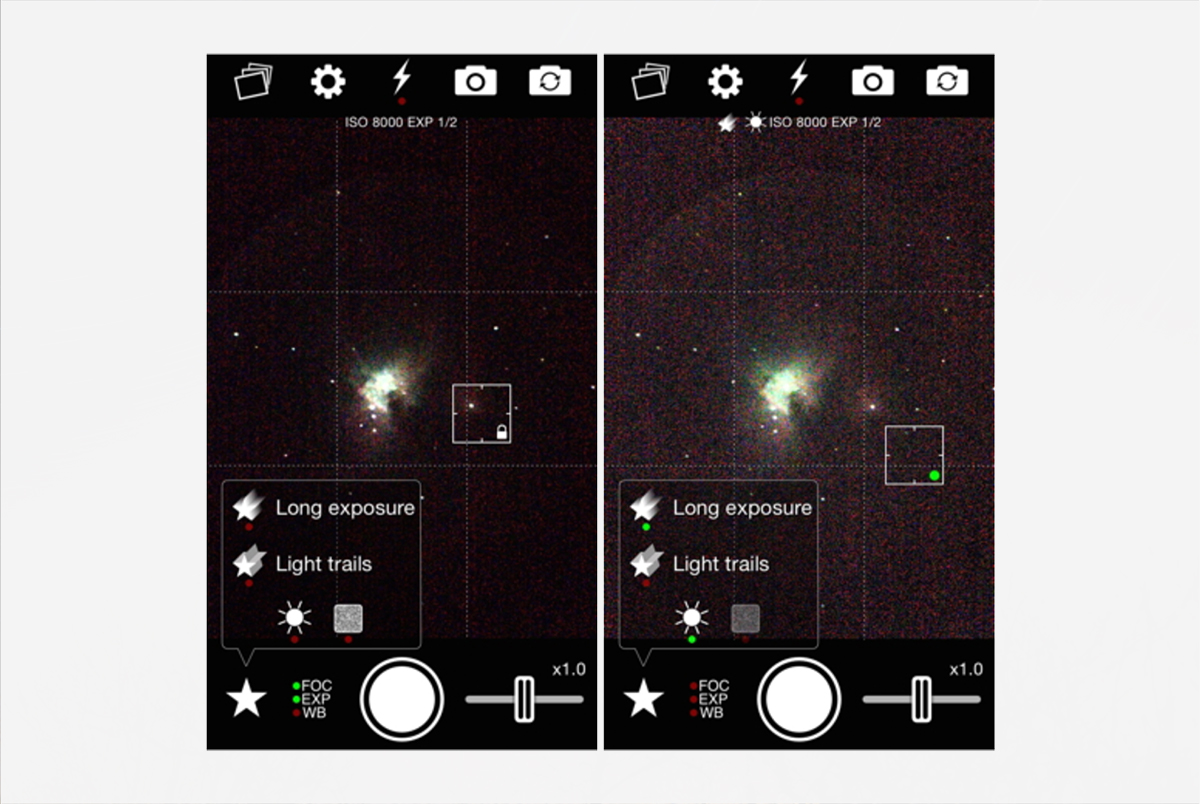 Одному умельцу из зарубежа удалось при помощи NightCap Camera и телескопа с экваториальной монтировкой снять на iPhone 5s туманность «Кассиопея А».
Одному умельцу из зарубежа удалось при помощи NightCap Camera и телескопа с экваториальной монтировкой снять на iPhone 5s туманность «Кассиопея А».
Для съёмки звёзд можно воспользоваться стандартным приложением «Камера» с ночным режимом, но с астросъёмкой оно справляется так себе. От себя могу посоветовать стороннее NightCap Camera, с возможностью регулировки выдержки. У него также есть приложение-клиент для Apple Watch, так что можно нажимать кнопку спуска затвора удалённо и не создавать лишних движений при съёмке.
Чтобы сделать снимок, как у меня, одной фотографии недостаточно. Сначала фотографируем горизонт, затем поднимаем наш смартфон на штативе чуть выше и делаем ещё одну фотографию. Повторяем эту процедуру ещё раз, задрав телефон ещё чуть выше. В итоге у нас получается вертикальная панорама, которую нам предстоит соединить в одно изображение.
Как правильно обрабатывать астрофотографии
 Одна из моих последних фотографий. Очень повезло запечатлеть на ней метеор.
Одна из моих последних фотографий. Очень повезло запечатлеть на ней метеор.
Это один из важнейших этапов. Каких-то определённых «законов» нет, но есть некоторые принципы, которые я вывел для себя опытным путём.
Сразу отмечу, что всю обработку астроснимков я провожу в Adobe Photoshop в Camera Raw (открывается сочетанием Shift+Cmd+A), поэтому рассказывать буду на его примере.
Экспозиция
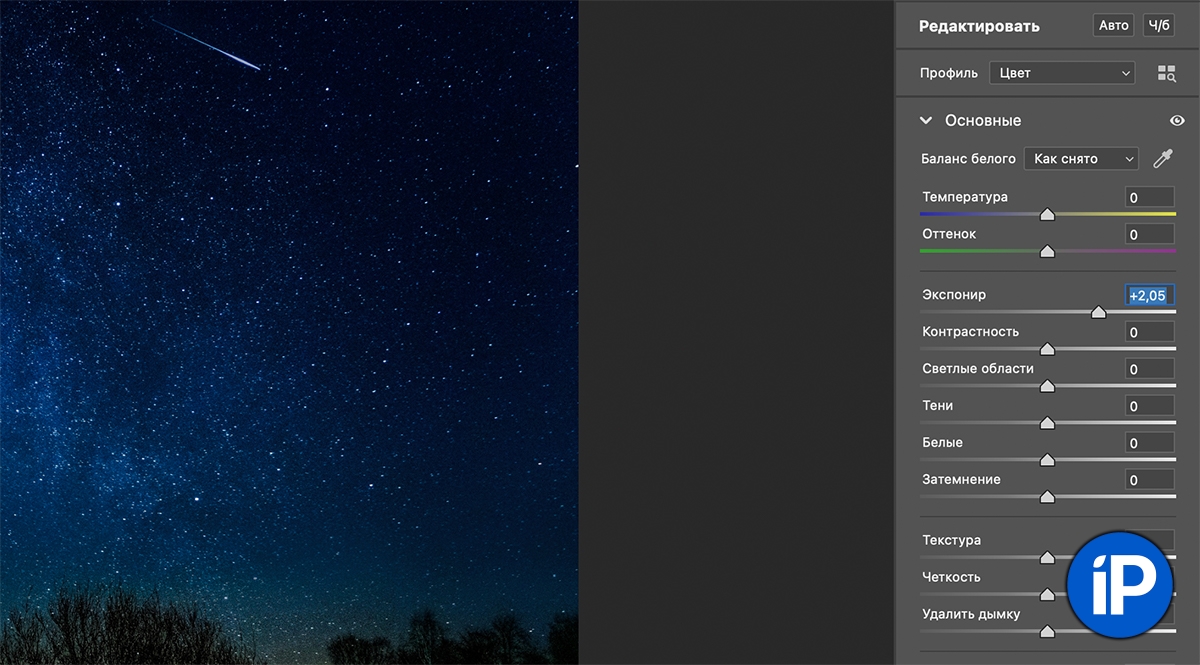
Итак, для начала поднимаем общий уровень экспозиции. Сделать это необходимо, чтобы объекты на снимке стали более заметны, главное не переборщите и доверяйте своим глазам.
Светлые области
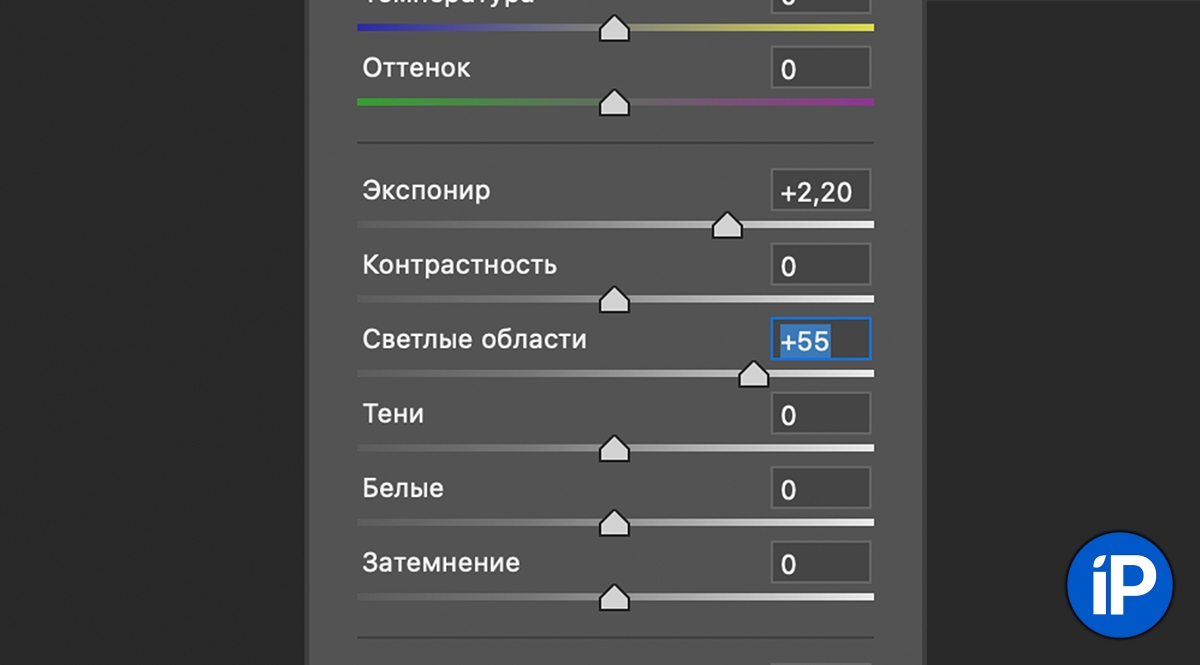
Затем в отдельном пункте выкручиваем светлые области для того, чтобы звёзды стали более фактурными. В некоторых случаях я также задействую настройку теней, чтобы выделить некоторые детали или наоборот насытить картинку более глубоким цветом.
Температура и оттенок
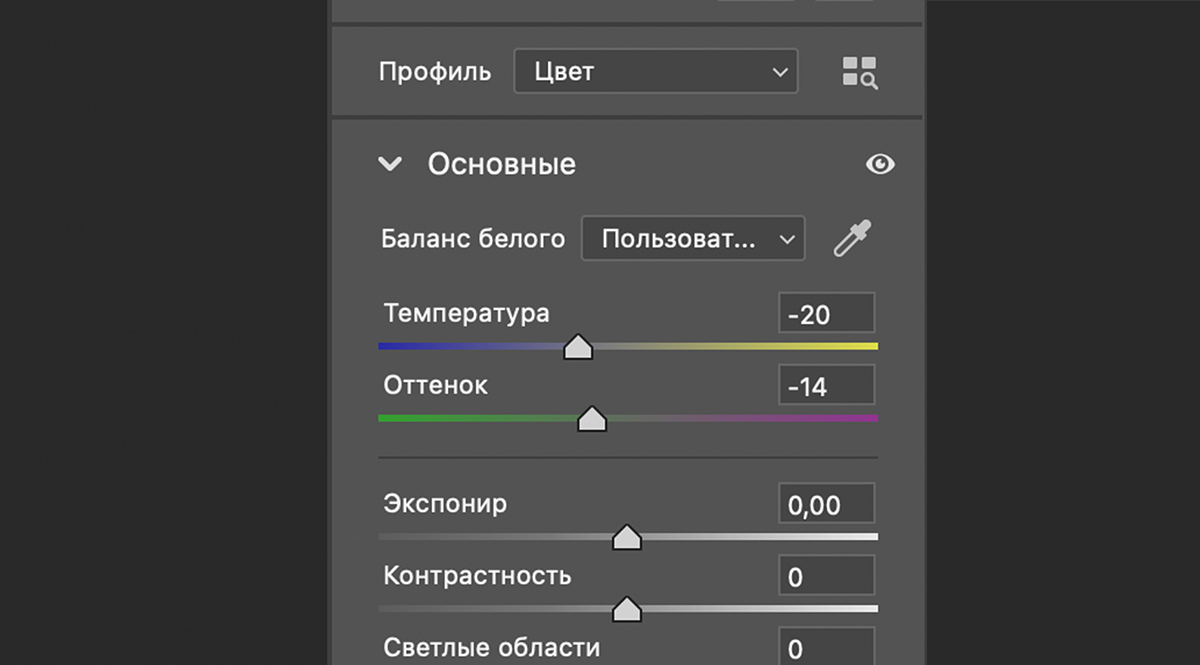
А теперь давайте откалибруем нашу фотографию по тону цвета. Ищем ползунки «Оттенок» и «Температура». Сначала калибруем оттенок, убирая лишний зелёный или фиолетовый тон. Затем понижаем температуру, чтобы небо стало более синим.
Так как я рассказываю на примере вертикальной панорамы, все эти процедуры необходимо проделать со всеми снимками, которые мы сделали в процессе. После того, как всё будет готово можем переходить к склейке.
Склеиваем снимки в панораму
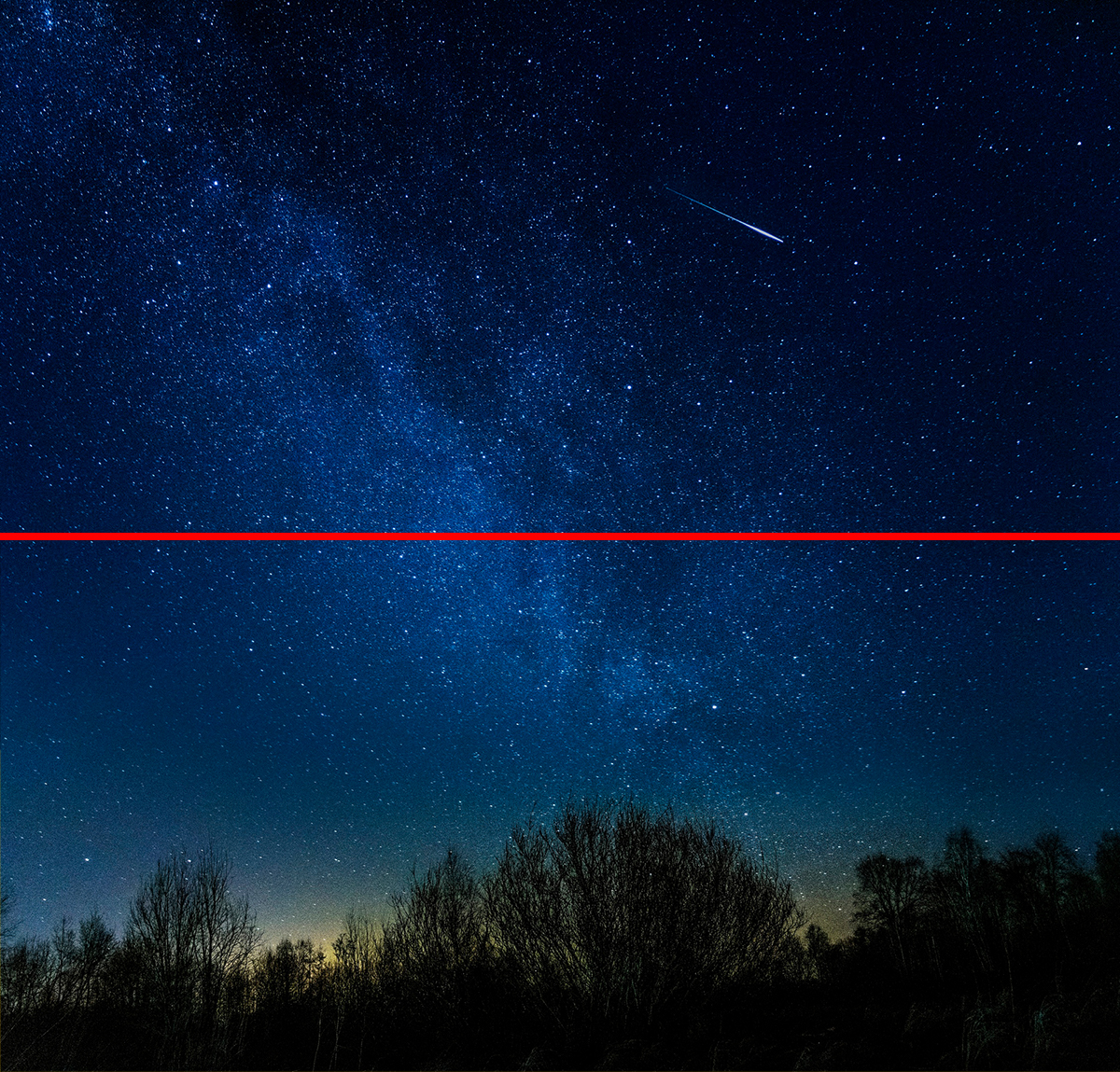 Изначально эта фотография была сделана из двух снимков. Думаю, если бы сверхширокоугольный модуль работал у iPhone подобающе, то такого можно было добиться одним снимком.
Изначально эта фотография была сделана из двух снимков. Думаю, если бы сверхширокоугольный модуль работал у iPhone подобающе, то такого можно было добиться одним снимком.
Здесь всё довольно просто: нам нужно три изображения склеить и подогнать под одно. Так как звёзды смещаются, обратите внимание на то, чтобы светила совпадали. Для этого понижайте непрозрачность снимков, накладываемых выше.
Не стесняйтесь пользоваться ластиком, чтобы убирать ненужные объекты и делать переходы между картинками более плавными. Нам здесь необходимо добиться бесшовности.
Как только склейка будет произведена, сохраняем получившийся файл и снова открываем его в Photoshop в Camera Raw.
Последние штрихи
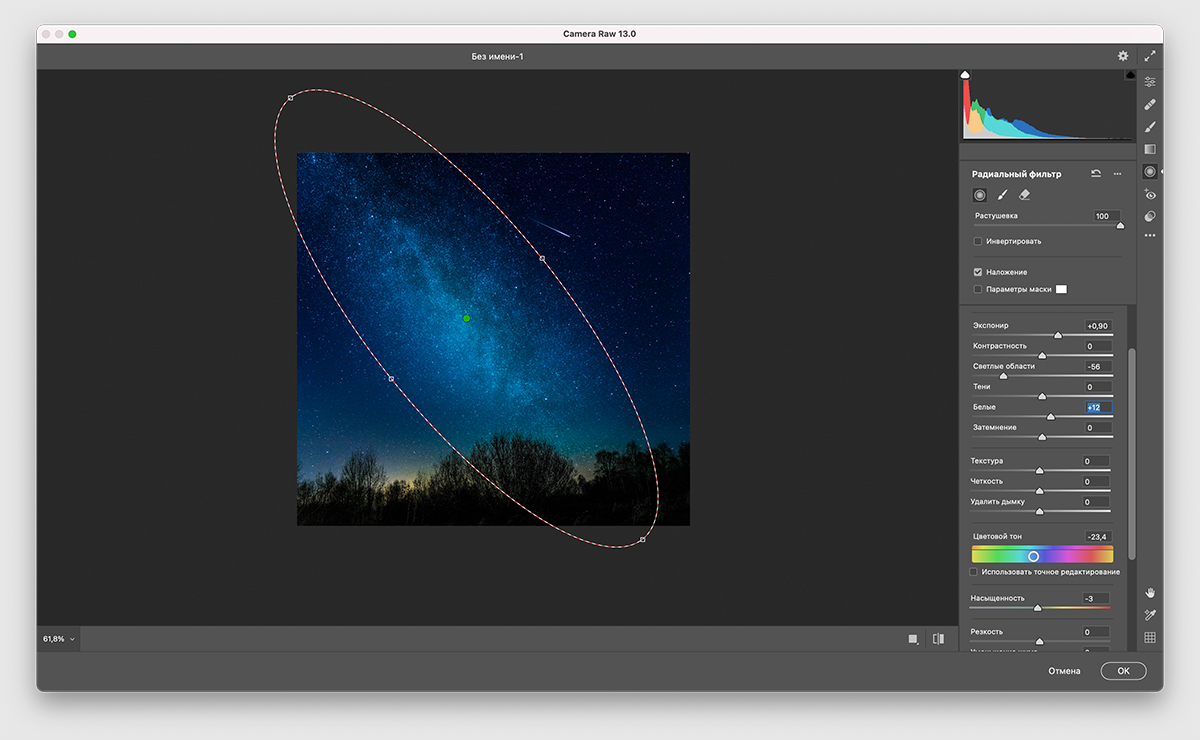 Чтобы подчеркнуть рукав Млечного пути нужно немного поработать с маской. Изначально на снимке он был слабо выражен.
Чтобы подчеркнуть рукав Млечного пути нужно немного поработать с маской. Изначально на снимке он был слабо выражен.
Этот пункт необходимо выполнить вне зависимости от того — сфотографировали вы панораму или нет, нужно поработать с масками. В Camera Raw это называется «Радиальный фильтр», чтобы его добавить нажимаем кнопку «J».
Растягиваем эллипс на Млечном пути, чтобы его выделить. А низ изображения с помощью радиальной маски уводим в тёплые тона, чтобы сделать контраст на изображении. В целом после этого картинку можно сохранять и публиковать в интернет.
Памятка
1. Для съёмки обязательно используйте штатив (цифровой и оптической стабилизации в камере или смартфоне будет недостаточно).
2. Cледите за погодными условиями. Безоблачность — залог успеха в астросъёмке.
3. Выбирайте места, где наименьший уровень светового загрязнения.
4. Не используйте опцию шумоподавления при обработке снимка, так вы потеряете некоторые звёзды на фото.
5. Не все небесные тела можно сфотографировать в любое время. Например, этот снимок Млечного пути я сделал зимой, а в ближайшее время его будет хорошо видно только в августе. Имейте это ввиду!
6. Одевайтесь теплее, потому что делать астрофото лучше всего в ночное время, а на создание даже пары-тройки снимков уйдёт больше одного часа. Сами понимаете, что за это время можно замёрзнуть.
7. Используйте фонари с красным фильтром. Так вы сможете подсвечивать окружение, а ваши глаза не будут ловить «зайчиков». Вот такая особенность нашего зрения. К слову, на Apple Watch есть фонарик с красным цветом.
8. По возможности астроснимки лучше делать в формате RAW.
9. Пользуйтесь правилом «600», вычисляйте подходящую выдержку, чтобы снимки всегда были резкие.
10. Помните, что астрофото можно делать на что угодно, и iPhone для этого хороший инструмент.
![]()
podogreykin
Главный любитель технологий и Звёздных воин в галактике. До сих пор слушаю музыку с iPod. Есть вопрос или замечание: [email protected]